Google Chrome: Backspace-Taste zum Navigieren kommt zurück
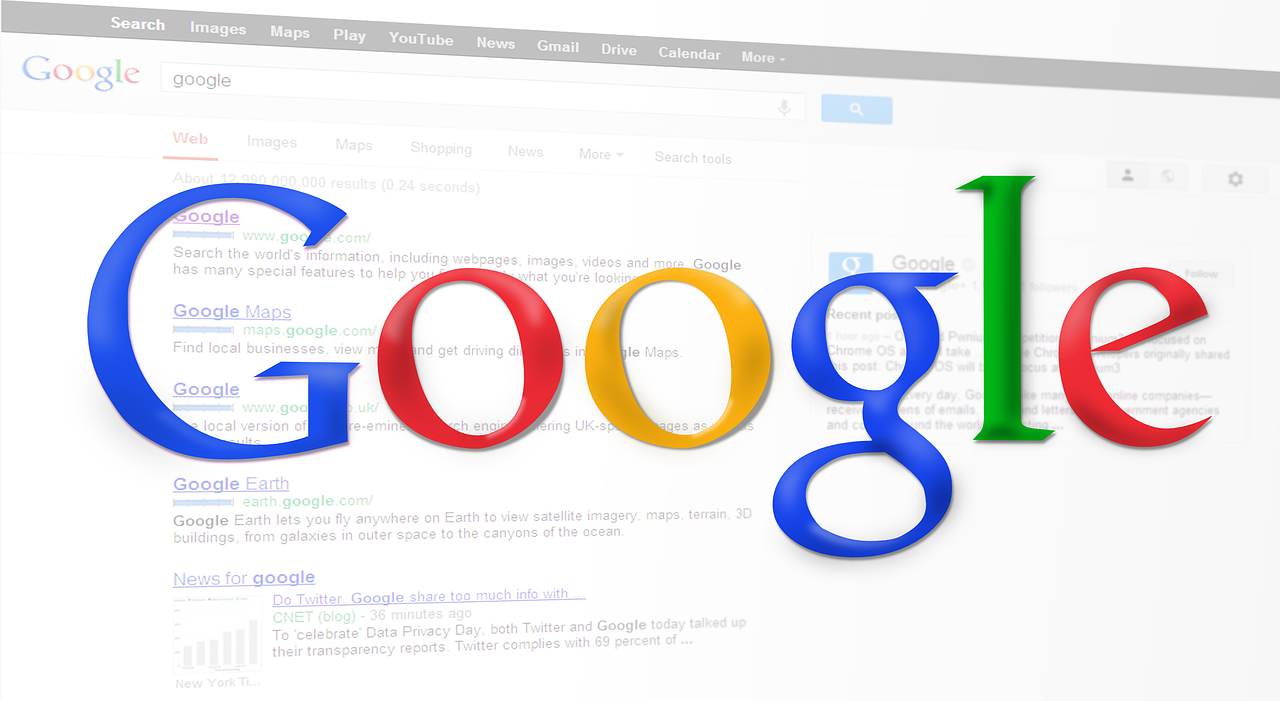
Mit Chrome-Version 52 hat Google die Backspace-Taste zum Navigieren durch Webseiten deaktiviert. Nun kommt das Feature wieder zurück – zwar nicht mittels eines Updates, sondern durch ein Plugin, welches im Chrome-Store verfügbar ist.
Da die Funktion laut Google nicht oft genutzt werde, hat man sie einfach mit Version 52 deaktiviert. Desweiteren soll es vielen Nutzern bereits passiert sein, ein Formular zu überspringen, anstatt nur ein Feld mit der Backspace-Taste zu löschen. Aktuell muss man umständlich die ALT-Taste + den linken Cursor drücken, um zur vorherigen Seite zu gelangen. Doch damit soll nun Schluss sein – ein von Google entwickeltes Plugin für Chrome bringt die Funktion wieder zurück.
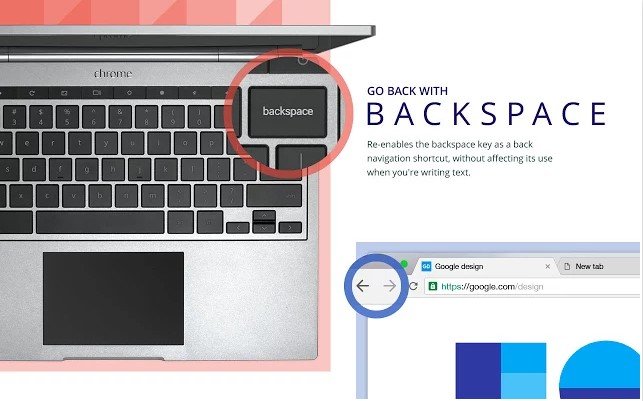
Bild: TechnikNews / Screenshot
Go Back with Backspace – nun im Chrome-Store verfügbar
Das Plugin „Go Back with Backspace“ ist nun im Plugin-Store des Browsers verfügbar. Nutzer können natürlich weiterhin oben mit der Maus auf die Zurück-Schaltfläche klicken. In diversen Google-Forum wurde bereits über die Funktion diskutiert. Sie existiert schließlich seit Ewigkeiten – kein Wunder, dass so manch einer sich die Taste für die Navigation zwischen Webseiten zurückwünscht. In unserem Test funktionierte das Plugin wunderbar und war einfach hinzuzufügen. Es muss lediglich im Store auf „Hinzufügen“ geklickt werden, schon ist die Zurück-Taste in Chrome einsatzbereit. Wichtig ist, dass man Chrome nach der Installation neustartet, damit es funktioniert.
Google hat mit diesem Plugin sicher einigen Nutzern etwas gutes getan – fraglich ist dennoch weiterhin, da trotzdem viele die Funktion nutzen, sie ohne Ankündigung entfernt wird. Natürlich – eine Einstellung in Chrome, mit dieser man die Funktion de- und aktivieren kann, wäre sicher einfacher. Dennoch macht das Plugin ausgezeichnet was es soll und kann einfach installiert werden. Wenn man es wieder deaktivieren möchte, öffnet man das Chrome-Menü, klickt auf „weitere Tools“ und dann auf „Erweiterungen“. Hier kann man alle Plugins verwalten, inklusive deaktivieren des Plugins, löschen und reaktivieren der Erweiterung. In diesem Ratgeber erfährst du, wie der Browser-Cache in Chrome geleert werden kann.
